TestLodge - Tambahkan Proyek
Untuk menambahkan proyek, pengguna harus masuk sebagai Admin.
Buat Proyek
Berikut adalah langkah-langkah untuk menambahkan proyek ke TestLodge.
Step 1 - Masuk ke akun TestLodge dan klik ikon Semua Proyek

Step 2- Berikut tampilan tangkapan layar yang menunjukkan tautan Buat Proyek Baru. Klik Buat Proyek Baru seperti yang ditunjukkan pada tangkapan layar berikut.

Step 3- Formulir proyek ditampilkan. Masukkan Detail Proyek - Nama dan Deskripsi. Kemudian, klik tombol Add Project seperti yang ditunjukkan pada gambar berikut.
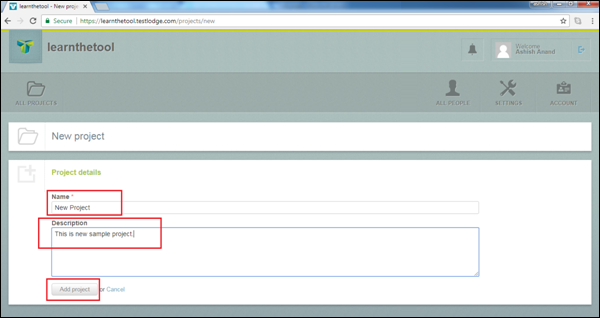
Dengan mengklik tombol Add Project, Proyek berhasil ditambahkan dan halaman Ikhtisar ditampilkan bersama dengan pesan yang berhasil seperti yang ditunjukkan pada gambar layar berikut.

Step 4 - Anda dapat mengakses semua proyek yang tersedia dengan mengklik tab Semua Proyek dan memilih nama proyek dari daftar di bawah.

Setelah Anda mengklik nama Proyek, halaman Ikhtisar menampilkan proyek yang sesuai.